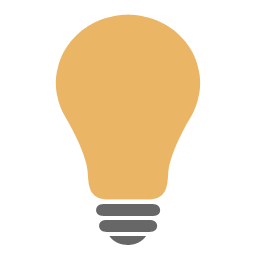Il logo identifica l'emittente e deve essere sempre presente in TV.
L'oggetto Logo deve essere inserito nel Program.
Per creare un logo, andare su Systems > Program e seguire i seguenti passi:
1.Trascinare l'oggetto Logo dall'elenco CG Standard nel riquadro centrale di anteprima.
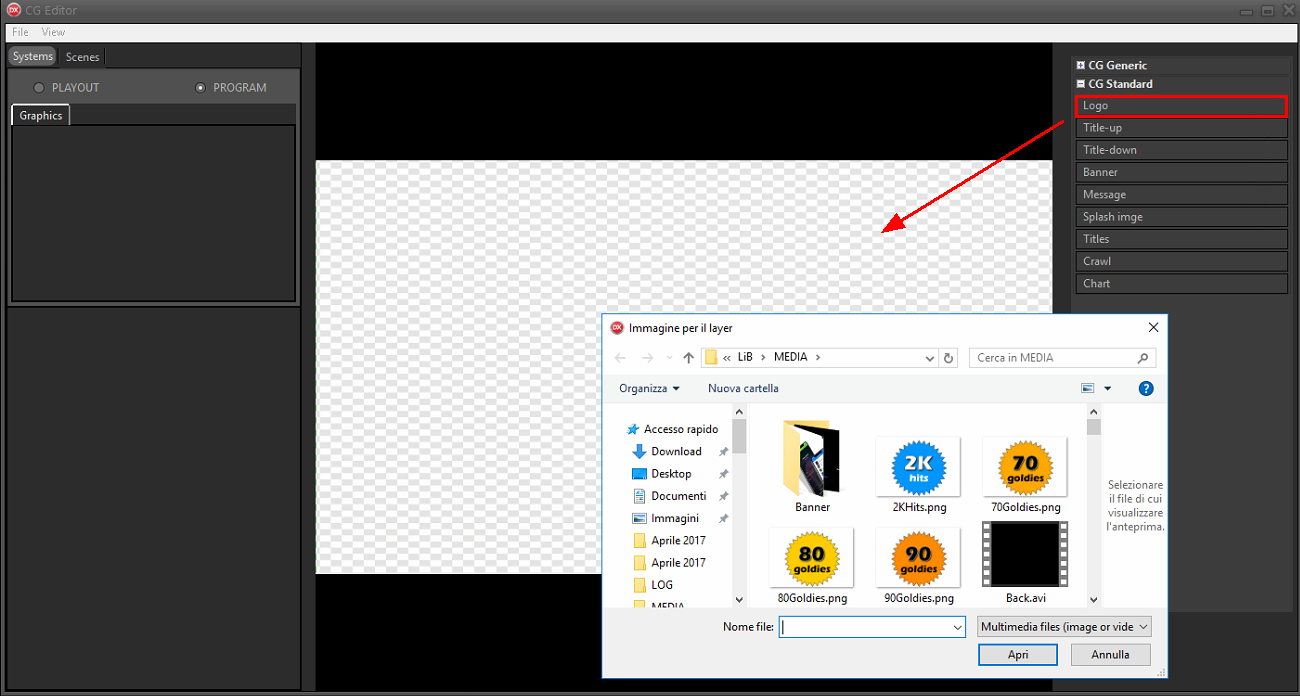
2.Selezionare il file per il logo dalle cartelle di sistema e fare clic su Apri.
Il logo può essere un'immagine statica (JPG, PNG, ecc.) o dinamica (GIF, MOV, ecc.).
Il gruppo logo ha associato il placeholder <LOGO>.
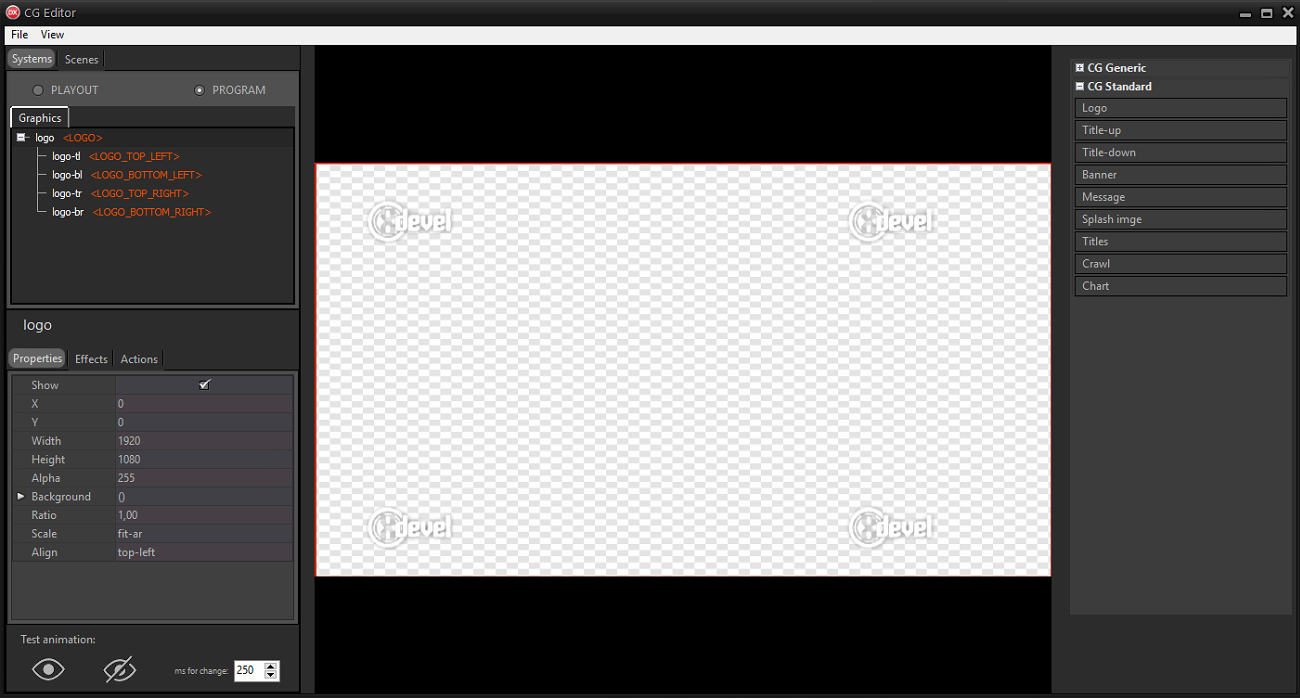
|
Si consiglia di aprire il logo e tutte le risorse grafiche necessarie dal disco T:. Le risorse grafiche condivise tra le workstation si trovano in T:\lib\Media. |
3.Scegliere una delle 4 posizioni da usare come predefinita e disabilitare l'opzione Properties > Show sulle restanti 3 immagini.
Nel gruppo l'immagine scelta viene clonata 4 volte (una per ogni angolo dello schermo) e a ciascuna copia viene assegnato il placeholder di posizione.
Le immagini possono essere riposizionate e ridimensionate selezionandole e usando il riquadro in basso.
In questo modo il logo viene mostrato sempre sulla posizione scelta ma all'occorrenza può essere mostrato sulle altre posizioni.
4.Fare clic su File > Save on-air per applicare le modifiche sul CG in onda.
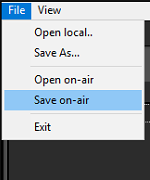
5.Su XautoTV fare clic su File > Reload per aggiornare il CG.
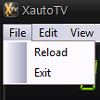
Su Xautomation fare clic su Modifica > Impostazioni > Video 2 e selezionare la Posizione logo per i nuovi brani a seconda della posizione lasciata visibile sul CG.
La posizione può essere modificata in base ai brani che vengono trasmessi.
Selezionare uno o più brani e accedere alle Proprietà.
Nella scheda Video abilitare l'opzione Logo e scegliere la posizione da usare per i brani selezionati.
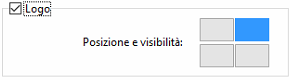
In questo modo sul CG viene mostrato il logo sulla posizione corrispondente.
E' possibile disabilitare tutte le posizioni in modo da nascondere totalmente il logo quando i brani selezionati vengono trasmessi.
Terminate le modifiche, fare clic su Applica, quindi su Chiudi.
La posizione del logo può essere subito modificata manualmente da XautoTV utilizzando i pulsanti di Set logo position.